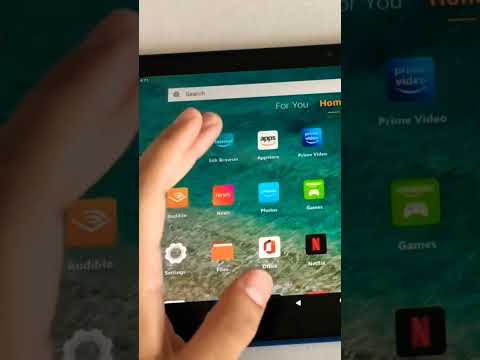Amazonilla on oma sovelluskauppa, joka on ladattu valmiiksi kaikille laitteilleen, mukaan lukien Fire Tabletit, mutta sen sovellukset ovat hyvin rajalliset. Fire OS toimii kuitenkin muokatulla Android -versiolla, joten voit ladata tiedostoja Google Play Kauppaan ja asentaa Play Kaupan laitteellesi. Tarvitset vain Amazon Fire -tabletin, Google -tilin ja neljä vaadittua APK -tiedostoa.
Askeleet
Osa 1/4: Asetusten tarkistaminen

Vaihe 1. Siirry Fire Tablet -laitteen asetussovellukseen
Vedä ilmoituspalkki alas ja napauta rataskuvaketta.

Vaihe 2. Napsauta "Laiteasetukset"
Tämä löytyy sivun alareunasta.

Vaihe 3. Varmista, että laitteesi on ajan tasalla
Napsauta "Järjestelmäpäivitykset" ja varmista, että laitteesi on päivitetty uusimpaan versioon.
Jos laitteesi ei ole ajan tasalla, päivitä se

Vaihe 4. Etsi "Laitemalli"
Tämä sisältää laitteen mallin ja sukupolven. Huomaa tämä, koska asennettavat tiedostot riippuvat Fire OS -versiosta.

Vaihe 5. Palaa Asetukset -päävalikkoon
Napsauta näytön vasemmassa yläkulmassa olevaa takaisin -nuolta. Palaat Asetukset -päävalikkoon.

Vaihe 6. Napsauta "Tietosuoja ja suojaus" -välilehteä
Se löytyy sivun keskeltä.

Vaihe 7. Ota käyttöön sovellukset tuntemattomista lähteistä
Vieritä "Lisäasetukset" -osioon. Vaihda asetusta napauttamalla Sovellukset tuntemattomista lähteistä -kohdan vieressä olevaa liukusäädintä.
Saat varoituksen sovellusten asentamisesta tuntemattomista lähteistä. Napauta OK
Osa 2/4: Tiedostojen lataaminen

Vaihe 1. Määritä, minkä version tiedostoista tarvitset
Tarvittavista tiedostoista on kaksi versiota: 64- ja 32-bittiset versiot. Lataamasi versio riippuu Fire OS -versiosta.
- Jos käytössäsi on Fire OS 6 tai uudempi, lataa 64-bittiset tiedostot.
- Jos käytössäsi on Fire OS 5 tai aikaisempi, lataa 32-bittiset tiedostot.

Vaihe 2. Lataa Google -tilinhallintatiedosto
Valitse tabletille sopiva versio ja napsauta punaista LATAA APK -painiketta.
- Lataa 64-bittinen versio osoitteesta https://www.apkmirror.com/apk/google-inc/google-account-manager/google-account-manager-7-1-2-release/google-account-manager-7 -1-2-android-apk-lataa/.
- Lataa 32-bittinen versio osoitteesta https://www.apkmirror.com/apk/google-inc/google-account-manager/google-account-manager-5-1-1743759-release/google-account-manager-5 -1-1743759-android-apk-download/
-
Älä asenna tiedostoa vielä.
Jätä se ilmoitusalustaan.

Vaihe 3. Lataa Google Services Framework -tiedosto
Tämä tiedosto on sama riippumatta Fire OS -versiosta.
- Avaa https://www.apkmirror.com/apk/google-inc/google-services-framework/google-services-framework-5-1-1743759-release/google-services-framework-5-1-1743759-android -apk-download/ verkkoselaimessa.
-
Lataa tiedosto napsauttamalla punaista LATAA APK -painiketta. Älä asenna tiedostoa vielä.

Asenna Google Play -kauppa Amazon Fire -vaiheeseen 11 Vaihe 4. Lataa Google Play -palvelutiedosto
Valitse tabletille sopiva versio ja napsauta punaista LATAA APK -painiketta. Älä asenna tiedostoa vielä.
- Lataa 64-bittinen versio osoitteesta https://www.apkmirror.com/apk/google-inc/google-play-services/google-play-services-20-18-17-release/google-play-services-20 -18-17-040400-311416286-android-apk-download/
- Lataa 32-bittinen versio osoitteesta https://www.apkmirror.com/apk/google-inc/google-play-services/google-play-services-20-18-17-release/google-play-services-20 -18-17-020300-311416286-android-apk-download/

Asenna Google Play -kauppa Amazon Fire -vaiheeseen 12 Vaihe 5. Lataa Google Play Kaupan tiedosto
Tämä tiedosto on sama riippumatta Fire OS -versiosta. Älä asenna tiedostoa vielä.
- Avaa
- Etsi tiedosto, jossa on viimeisin päivämäärä. (Sinun on ehkä vieritettävä löytääksesi se.)
- Lataa tiedosto napauttamalla päivämäärän vieressä olevaa alanuolta.
Osa 3/4: Tiedostojen asentaminen

Asenna Google Play -kauppa Amazon Fire -vaiheeseen 13 Vaihe 1. Avaa ilmoituspalkki paljastaaksesi ladatut tiedostot
Älä avaa mitään sovelluksia asennuksen jälkeen - napsauta "Valmis" ja lataa seuraava.
Jos saat virheilmoituksen, olet todennäköisesti ladannut väärän tiedoston laitteellesi

Asenna Google Play -kauppa Amazon Fire -vaiheeseen 14 Vaihe 2. Asenna ensin Google -tilinhallinta
- Etsi tiedosto ilmoituspalkista. (Jos se oli ensimmäinen lataamasi, sen pitäisi olla luettelon viimeinen.)
- Napsauta tiedostoa.
- Napsauta Seuraava.
- Napsauta Asenna.

Asenna Google Play -kauppa Amazon Fire -vaiheeseen 15 Vaihe 3. Asenna Google Services Framework
Se on toiseksi viimeinen latausilmoituksessasi. Napsauta sitä ja napsauta seuraavassa ikkunassa "Seuraava" ja sitten "Asenna".
- Etsi tiedosto ilmoituspalkista. (Jos se oli toinen lataamasi, sen pitäisi olla luettelon kolmas.)
- Napsauta tiedostoa.
- Napsauta Seuraava.
- Napsauta Asenna.

Asenna Google Play -kauppa Amazon Fire -vaiheeseen 16 Vaihe 4. Asenna Google Play -palvelut
Tämä lataus voi kestää jonkin aikaa; älä sulje latausta tai sammuta laitetta.
- Etsi tiedosto ilmoituspalkista. (Jos se oli kolmas lataamasi, sen pitäisi olla luettelon toinen.)
- Napsauta tiedostoa.
- Napsauta Seuraava.
- Napsauta Asenna.

Asenna Google Play -kauppa Amazon Fire -vaiheeseen 17 Vaihe 5. Asenna Google Play Kauppa viimeiseksi
Tämä lataus voi kestää jonkin aikaa; älä sulje latausta tai sammuta laitetta.
- Etsi tiedosto ilmoituspalkista. (Jos se oli viimeinen lataamasi, sen pitäisi olla luettelon ensimmäinen.)
- Napsauta tiedostoa.
- Napsauta Seuraava.
- Napsauta Asenna.

Asenna Google Play -kauppa Amazon Fire -vaiheeseen 18 Vaihe 6. Käynnistä laite uudelleen
Kun kaikki tiedostot on asennettu, käynnistä laite uudelleen.
Osa 4/4: Kirjautuminen Google Play -kauppaan

Asenna Google Play -kauppa Amazon Fire -vaiheeseen 19 Vaihe 1. Avaa äskettäin asennettu Play -kauppa sovellusluettelostasi

Asenna Google Play -kauppa Amazon Fire -vaiheeseen 20 Vaihe 2. Kirjaudu Google -tiliisi
Jos haluat luoda uuden tilin, napauta "Luo tili" vasemmassa alakulmassa

Asenna Google Play -kauppa Amazon Fire -vaiheeseen 21 Vaihe 3. Anna kaikki tarvittavat tunnistetiedot ja noudata ohjeita

Asenna Google Play -kauppa Amazon Fire -vaiheeseen 22 Vaihe 4. Käytä Google Play Kauppaa haluamallasi tavalla
Kun olet kirjautunut sisään, sinut ohjataan Google Play Kauppaan, jossa voit asentaa haluamasi sovellukset.